汉王公式识别产品介绍
汉王说明书

篇一:汉王 ocr 使用说明书汉王ocr 使用说明书1.打开文件:选择“文件”菜单,选择打开图像文件的路径,图像文件便显示在管理区用鼠标可将图像文件拖拽到管理区,也可将打开的图像页复制、粘贴到管理区。
2.删除文件:按键盘上的“delete”键将文件删除。
3.调整文件:选中一个文件或按住ctrl可以选择多个文件,把文件拖放到要调整的位置。
4.文件格式:本系统支持tif、bmp、pdf,彩色灰度图还支持jpg格式。
5.文件语言:本系统支持中文简体、英文、简繁体混排方式、以及中英文混排方式。
6.图像文件重命名:选中文件,点击文件菜单选择可保存成tif、bmp、jpg文件(说明:本系统不支持批量图像文件的改名)。
7.图像文件保存路径:在中可以设置获取图像文件的路径、名称、格式。
如该路径不存在,系统会提示是否创建该路径;如果要选择已存在的某个路径,可以点击“扫描到”按钮,弹出选择路径对话框,选择需要保存图像的路径。
侯选字区:修改识别结果时,可以选择侯选区的字直接修改当前字。
识别结果区:显示当前图像文件的识别结果。
原图像区:显示当前正处理的图像。
搜索区:百度、google搜索。
获取图像获取图像获取图像有四种方式:通过点击工具栏上的按钮打开已扫描好的图像文件;通过扫描仪批量扫描文稿;用鼠标将图像文件拖拽管理窗口;将打开的图像文件复制、粘贴到文件管理器中。
扫描文稿时,先准备好扫描仪,点击工具栏上的进入扫描程序,将要扫描的稿件放置在扫描仪的适当位置上,屏幕上显示扫描仪配置窗口(这里以扫描仪av620c为例)。
在扫描之前,可以通过扫描窗口选择扫描精度、扫描方式和纸张大小。
本系统支持黑白二值模式、灰度模式以及彩色模式,即选择黑白扫描方式、灰度扫描方式和彩色扫描方式。
建议不要大量采用灰度、彩色扫描模式扫描文件,因为彩色图像文件占用大量的内存和cpu,操作速度会很慢;而且背景图案会影响处理效果。
扫描亮度亮度选择是否恰当直接关系到图像的清晰度,而图像的清晰度又直接影响后续的识别质量,因此必须根据稿件的实际质量来选择亮度。
汉王人脸识别设备 使用说明说明书

汉王人脸识别设备使用说明北京汉王智远科技有限公司2019年9月目录第一部分管理员操作 (1)一、管理员添加 (1)二、管理员登陆 (2)三、管理员编辑 (2)四、人员管理 (3)1、用户列表 (3)2、访客列表 (5)3、黑名单 (5)4、容量 (6)5、人员编辑 (6)五、记录管理 (11)1、记录列表 (11)2、容量 (12)3、导出 (12)4、导出记录信息 (13)六、设置 (13)1、网络设置 (14)2、识别设置 (16)3、云识别 (17)4、系统设置 (18)5、导出设置 (26)6、导入设置 (26)七、还原 (26)八、设备信息 (27)第二部分员工使用 (27)1、人脸 (27)2、刷卡 (28)3、刷卡+人脸 (28)4、身份证/ID (28)5、身份证/ID+人脸 (29)6、刷卡+身份证/ID (29)第三部分硬件设备相关 (30)一、产品简介 (30)二、外观介绍 (30)三、产品功能 (30)四、规格参数 (31)第一部分管理员操作一、管理员添加设备开机后,初次使用为未设置管理员状态,见图1;点击“添加管理员”按钮,弹出输入管理员用户名和密码界面,见图2;图2信息添加完毕后,点击“确定”按钮,进入人员模板录入界面,见图3,添加成功,弹窗提示,2秒后弹窗消失,进入识别界面。
图1 图2 图3设备开机后,非初次使用添加管理员方式如下,识别界面,点击“主功能键”----点击“管理员”,如图4所示,通过刷已有管理员人脸或者已有管理员密码进入“设置列表”----“设置”----“系统设置”----“管理员设置”----“管理员录入”----“添加人脸”,弹出输入管理员用户名和密码界面,见图5;图5信息添加完毕后,点击“确定”按钮,进入人员模板录入界面,见图6,添加成功,弹窗提示,2秒后弹窗消失,进入识别界面。
图4 图5 图6二、管理员登陆设备开机后,识别界面,点击“主功能键”----点击“管理员”,如图7所示,通过刷已有管理员人脸,如图8所示;或者已有管理员密码,如图9所示,进入“设置列表”。
公司汉王人脸识别考勤机操作说明

公司汉王人脸识别考勤机操作说明公司汉王人脸识别考勤机操作说明一、操作目的公司汉王人脸识别考勤机是一种用于员工考勤的设备,通过人脸识别技术,能够准确识别员工的身份并记录考勤情况。
本操作说明旨在帮助员工正确、方便地使用人脸识别考勤机。
二、开机操作1. 确保人脸识别考勤机已连接电源,并确保电源开关为开启状态。
2. 在屏幕上按电源按钮或触摸屏幕,进入开机界面。
3. 若显示屏请求输入管理员密码,请询问管理员进行解锁。
三、人脸录入1. 在开机界面,点击“签到”按钮。
2. 屏幕会显示“请对准摄像头进行人脸录入”的字样,此时站在设备前方,确保面部清晰可见。
3. 设备将自动拍摄并录入员工的人脸信息。
录入过程不需要员工进行其他操作。
4. 录入完成后,屏幕会显示“人脸录入成功”的提示。
四、考勤签到1. 在开机界面,点击“签到”按钮。
2. 屏幕会显示“请对准摄像头进行人脸识别”的字样,此时站在设备前方,确保面部清晰可见。
3. 设备会自动进行人脸识别,如果成功识别员工身份,屏幕会显示员工的姓名和签到时间,并发出“签到成功”的声音。
4. 若设备无法识别员工身份,则屏幕会显示“未识别,请重新进行人脸识别”的提示。
此时员工可以重新尝试人脸识别,或者联系管理员进行解决。
5. 考勤签到完成后,屏幕会自动返回开机界面。
五、异常情况处理1. 如果设备在人脸录入或签到过程中出现故障或异常,请保持耐心,并尽快联系管理员进行核查与解决。
2. 若设备出现故障无法正常使用,员工可以通过其他考勤方式进行签到,并及时通知管理员进行处理。
3. 注意保护设备,避免磕碰与摔落,如有损坏请及时报修。
六、其他操作1. 人脸识别考勤机可以设置管理员权限,管理员可以通过输入密码解锁设备,并进行相关设置与管理操作。
2. 人脸识别考勤机可以连接网络,实现数据的实时传输与管理。
七、注意事项1. 在录入人脸或进行人脸识别时,请确保面部清洁无遮挡,以免影响识别效果。
2. 员工在使用人脸识别考勤机时应保持耐心,面部无表情的情况下进行识别,以提高识别率。
汉王ocr具有哪些功能?如何使用?

汉王ocr具有哪些功能?如何使用?批量输入高速准确超强、高速批量处理功能,可连续扫描并识别1000页稿件。
全自动识别宋、仿宋、楷、黑、圆、魏碑、隶书、行楷等百余种中文简繁,英文、数字、表格、图片混排的稿件,准确率高达99.5%。
工程文件方便管理,工作进度随时保存,打开工程即可继续工作一键扫入 WORD输出操作简单快捷,只需按下扫描按钮,即可把识别结果直接输出到Microsoft Word文档中;工作方式任君选择,既可选择自动方式一键录入到Word;也可选择单步方式,逐步完成扫描、版面分析、识别、校对,最后发送至Word。
文表图轻松输入获取图像支持黑白二值、256级灰度和24位真彩色的图像类型,支持bmp、tif、jpg的图像格式。
准确判识表格、图像、文字,将录入内容迅速转化成为电子化表格,实现用户随意编辑。
复杂版面精确还原超强智能分析各种中、英、繁、表、图混排格式的文本,无需过多人工干预。
精确版面还原,原汁原味。
图文对照超强校对校对时,录入稿与原文同时对应出现,形成清晰对照,实现快速准确的超强校对。
识别结果可以保存为(PDF、HTML、RTF、XLS、TXT)多种格式的文件,方便实用。
图片管理全文索引识别结果可以导出为ACDSee图文索引,轻松实现图片文档的全文检索、管理。
朗读校对英汉互译可使用汉王阅读小精灵进行文稿校对,轻松、高效。
翻译软件辅助翻译,助您跨越语言障碍,省时省力,极大地提高了工作效率。
摘抄高手随意发送对扫描图像文字内容随意识别摘抄,即时编辑,并可发送到任意文字输入窗口。
批量输入高速准确超强、高速批量处理功能,可连续扫描并识别1000页稿件。
全自动识别宋、仿宋、楷、黑、圆、魏碑、隶书、行楷等百余种中文简繁,英文、数字、表格、图片混排的稿件,准确率高达99.5%。
工程文件方便管理,工作进度随时保存,打开工程即可继续工作一键扫入 WORD输出操作简单快捷,只需按下扫描按钮,即可把识别结果直接输出到Microsoft Word文档中;工作方式任君选择,既可选择自动方式一键录入到Word;也可选择单步方式,逐步完成扫描、版面分析、识别、校对,最后发送至Word。
清华紫光ocr汉王ocr5 0增强版ocr扫描仪文字
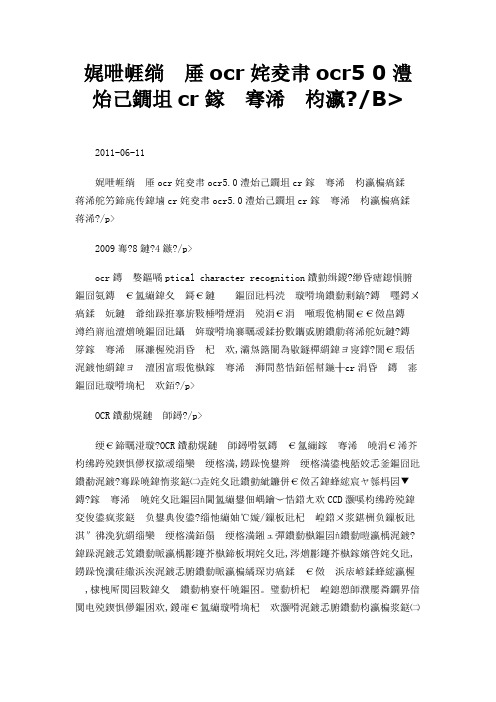
清华紫光ocr汉王ocr5 0增强版ocr扫描仪文字2011-06-11清华紫光ocr汉王ocr5.0增强版ocr扫描仪文字识别软件清华紫光ocr汉王ocr5.0增强版ocr扫描仪文字识别软件2009年08月24日ocr是英文optical character recognition的缩写,翻译成中文就是通过光学技术对文字进行识别的意思,是自动识别技术研究和应用领域中的一个重要方面。
它是一种能够将文字自动识别录入到电脑中的软件技术,是与扫描仪配套的主要软件,属于非键盘输入范畴,需要图像输入设备主要是扫描仪相配合。
现在ocr主要是指文字识别软件。
OCR的基本原理简单地说,OCR的基本原理就是通过扫描仪将一份文稿的图像输入给计算机,然后由计算机取出每个文字的图像,并将其转换成汉字的编码。
其具体工作过程是,扫描仪将汉字文稿通过电荷耦合器件CCD将文稿的光信号转换为电信号,经过模拟/数字转换器转化为数字信号传输给计算机。
计算机接受的是文稿的数字图像,其图像上的汉字可能是印刷汉字,也可能是手写汉字,然后对这些图像中的汉字进行识别。
对于印刷体字符,首先采用光学的方式将文档资料转换成原始黑白点阵的图像文件,再通过识别软件将图像中的文字转换成文本格式,以便文字处理软件的进一步加工。
其中文字识别是OCR的重要技术。
1.OCR识别的两种方式与其它信息数据一样,在计算机中所有扫描仪捕捉到的图文信息都是用0、1这两个数字来记录和进行识别的,所有信息都只是以0、1保存的一串串点或样本点。
OCR识别程序识别页面上的字符信息,主要通过单元模式匹配法和特征提取法两种方式进行字符识别。
单元模式匹配识别法(Pattern Matching)是将每一个字符与保存有标准字体和字号位图的文件进行不严格的比较。
如果应用程序中有一个已保存字符的大数据库,则应用程序会选取合适的字符进行正确的匹配。
软件必须使用一些处理技术,找出最相似的匹配,通常是不断试验同一个字符的不同版本来比较。
汉王输入法产品介绍

汉王输入法产品1. 产品简介汉王输入法产品分为UltraWrite®、HWIM TM系列(行云输入法,银行输入法),其中,UltraWrite®为手写输入法产品;HWIM TM为手写与键盘一体的完整输入法产品,可应用在手机及银行ATM , VTM机。
汉王输入法产品可支持Windows、Android、IOS、Linux、MeeGo 等操作系统。
2. 产品分类(1)UltraWrite® 汉王手写输入法本产品适用于多种平台,提供了中文(简体、繁体)手写输入的短句识别功能与英文单词的识别功能,具有中数混合输入、特殊手势符号识别等特点,能够为用户提供全屏输入、行输入、魔格输入等识别模式。
字符集GB2312、GBK、GB18030支持语言简体中文、繁体中文、英文单词支持平台WindowsXP、Windows7、Windows Mobile、WinCEWindowsXP栀子花输入法(2)行云输入法本系列产品专为Android 系统的平板电脑所设计,内置汉王最新输入技术,实现了中文和拉丁文的连续手写,并可通过内置字典进行联想词输入和西文单词预测,极大地简化了输入过程,提高了输入效率和准确性。
该产品可扩展多国语言,支持简体中文、繁体中文、香港字、日文、韩文、英文、德文、法文、西班牙文、葡萄牙文、俄文、希腊文,每个语言为一个独立的安装包,用户可根据日常需要有选择地安装相应输入法。
支持语言简体中文(手写短句识别,拼音短句输入)繁体中文(手写短句识别,注音输入,仓颉输入)香港字(手写识别,注音输入)日语(罗马音输入,假名输入)德语(单词手写识别,键盘输入)法语(单词手写识别,键盘输入)西班牙语(单词手写识别,键盘输入)葡萄牙语(单词手写识别,键盘输入)英语(单词手写识别,QWERTY 键盘)韩语键盘俄语键盘希腊语键盘功能特性支持中文短句、中英数串、多国语单词识别支持GB2312、GBK、GB18030、HKSCS 字符集支持行输入、重叠写、键盘手写模式支持多种画笔笔迹效果支持用户笔迹学习支持中文联想与单词预测支持用户词管理、词频调整支持手势符号识别支持11 组模糊音匹配支持拼音临近键纠错支持多国语言分包安装支持键盘调整高度、大小支持中英文界面语言支持分辨率自适应行云输入法单词识别行云输入法键盘输入(3)银行通用输入法本系列产品专为Windows 系统的A TM、STM等银行智能终端所设计,内置汉王输入技术,可实现多种属性框适应,提供不同输入模式。
汉王 OCR 使用说明书
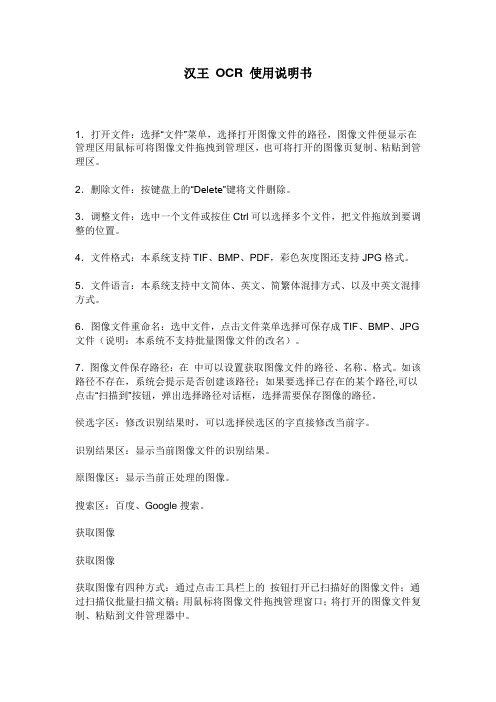
汉王OCR 使用说明书1.打开文件:选择“文件”菜单,选择打开图像文件的路径,图像文件便显示在管理区用鼠标可将图像文件拖拽到管理区,也可将打开的图像页复制、粘贴到管理区。
2.删除文件:按键盘上的“Delete”键将文件删除。
3.调整文件:选中一个文件或按住Ctrl可以选择多个文件,把文件拖放到要调整的位置。
4.文件格式:本系统支持TIF、BMP、PDF,彩色灰度图还支持JPG格式。
5.文件语言:本系统支持中文简体、英文、简繁体混排方式、以及中英文混排方式。
6.图像文件重命名:选中文件,点击文件菜单选择可保存成TIF、BMP、JPG 文件(说明:本系统不支持批量图像文件的改名)。
7.图像文件保存路径:在中可以设置获取图像文件的路径、名称、格式。
如该路径不存在,系统会提示是否创建该路径;如果要选择已存在的某个路径,可以点击“扫描到”按钮,弹出选择路径对话框,选择需要保存图像的路径。
侯选字区:修改识别结果时,可以选择侯选区的字直接修改当前字。
识别结果区:显示当前图像文件的识别结果。
原图像区:显示当前正处理的图像。
搜索区:百度、Google搜索。
获取图像获取图像获取图像有四种方式:通过点击工具栏上的按钮打开已扫描好的图像文件;通过扫描仪批量扫描文稿;用鼠标将图像文件拖拽管理窗口;将打开的图像文件复制、粘贴到文件管理器中。
扫描文稿时,先准备好扫描仪,点击工具栏上的进入扫描程序,将要扫描的稿件放置在扫描仪的适当位置上,屏幕上显示扫描仪配置窗口(这里以扫描仪AV620C为例)。
在扫描之前,可以通过扫描窗口选择扫描精度、扫描方式和纸张大小。
本系统支持黑白二值模式、灰度模式以及彩色模式,即选择黑白扫描方式、灰度扫描方式和彩色扫描方式。
建议不要大量采用灰度、彩色扫描模式扫描文件,因为彩色图像文件占用大量的内存和CPU,操作速度会很慢;而且背景图案会影响处理效果。
扫描亮度亮度选择是否恰当直接关系到图像的清晰度,而图像的清晰度又直接影响后续的识别质量,因此必须根据稿件的实际质量来选择亮度。
汉王人脸识别考勤系统简介
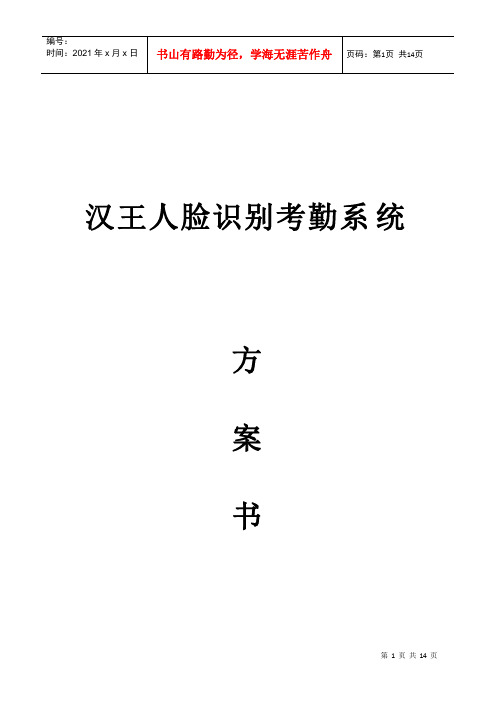
汉王人脸识别考勤系统方案书汉王科技股份有限公司目录一、汉王人脸识别行业背景二、汉王人脸识别考勤具体方案三、汉王考勤门禁软件介绍四、案例工程一、汉王人脸识别行业背景1、汉王公司介绍:“九五”、“863”、汉王科技股份有限公司成立于1998年,在国家“八五”、自然科学基金等重点项目的支持下,率先研究、开发、应用和推广多元识别、智能人机交互技术与产品。
四大核心技术领先世界:人脸生物识别,手写识别,OCR识别,数字绘图板技术。
汉王精神:“忠诚敬业,永争第一”2、社会背景目前许多公司单位采用的考勤方式主要有:◆纸卡式打卡钟:通过考勤卡纸记录考勤时间2、技术介绍汉王科技股份有限公司从2003年开始研发人脸识别技术。
2006年,汉王科技率先在高速DSP平台上成功实现了嵌入式人脸识别算法,从而将人脸识别从PC平台成功的扩展到更广阔的嵌入式平台。
2008年,汉王科技推出了全球首款嵌入式人脸识别产品——人脸通,突破了国外技术垄断,正式拉开国内人脸识别技术产业化的序幕。
现在汉王科技拥有完全自主知识产权的“双目立体”红外人脸识别算法(Dual Sensor )。
“双目立体”红外人脸识别算法采用的专用双摄像头,就好像一个人的一双眼睛,该算法既保留了二维人脸识别技术简单的优点,又借鉴了三维人脸识别技术的三维信息的优势,识别性能达到国际一流,识别速度快,产品技术成熟。
汉王人脸识别“双目立体”基本原理如下图汉王人脸识别考勤设备中左摄像头捕获人脸图像,进行立体融合分析,专用右摄像头捕获到含有人脸的图像后,对人脸进行脸部的一系列相关比对技术,包括人脸检测、人眼定位、人脸特征预处理、记忆存储和比对辨识,达到识别不同人身份的目的。
人脸识别考勤系统就是把人脸识别和考勤系统结合,并且通过人脸识别进行考勤管理。
4、汉王人脸通产品优势➢不受室内光线影响,黑暗中也可识别➢非接触,卫生,避免疾病交叉感染➢识别速度快,节省时间➢人机交互性能好二、汉王人脸识别考勤具体方案1、单台电脑联接人脸识别考勤机方式注:电脑IP地址不能设为自动获取方式,且不能和考勤机IP相同。
